如何在Excel中快速查看一列的总和
如果您只想知道一列的总和而不需要将该信息添加到电子表格中,您可以使用 excel 状态栏快速查看一列或任何单元格区域的总和。
要使用 Excel 状态栏查看列的总和:
- 突出显示要汇总的数据。要选择整个列,请单击列名。否则,拖动单元格以选择您的范围。
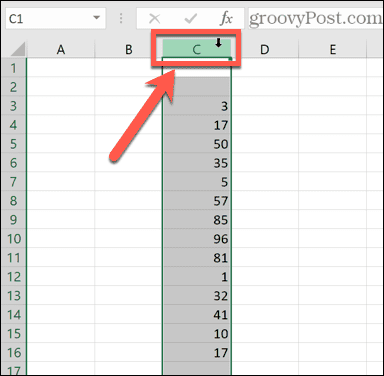
- 在屏幕底部,您将看到有关您的选择的信息,例如所有值的平均值以及该范围内的数据点数。您还将看到所选单元格中所有值的总和。
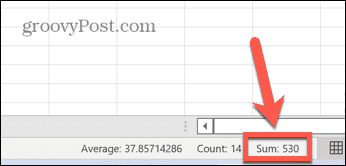
如何使用 AutoSum 在 Excel 中对列求和
如果您希望将列的总和添加到电子表格中,在许多情况下,您可以使用AutoSum 功能最快地完成此操作。这将自动为您选择值的范围。
但是,在某些情况下,例如数字和文本条目的混合,它选择的范围可能不太正确,您需要手动修复它。
使用 AutoSum 对列求和:
- 单击要显示总和的单元格。这应该与您要求和的数据在同一列中。
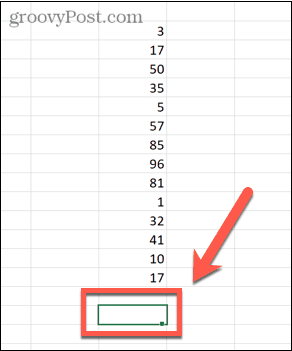
- 在主页工具栏中,单击自动求和按钮。
- 您还可以使用键盘快捷键Alt + =(按住Alt并按等号)。
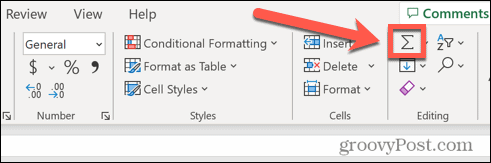
- 您还可以使用键盘快捷键Alt + =(按住Alt并按等号)。
- 您选择的单元格将填充一个公式,包括SUM函数和来自同一列的范围。该范围内的单元格也将突出显示。
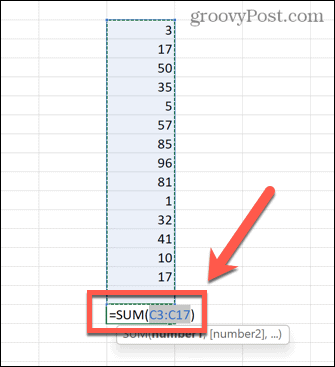
- 如果您对 AutoSum 选择的单元格范围感到满意,请按Enter应用公式。如果范围不是您想要的,您可以拖出一个不同的范围并按Enter。
- 现在将显示列中值的总和。
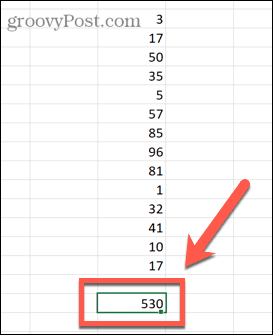
如何使用 SUM 函数对 Excel 中的列求和
如果您的数据中同时包含值和文本,那么 AutoSum 函数会选取该列中最后一个文本值下面的值。
您可以使用 SUM 函数手动创建一个公式来选择您自己的范围,并确保您对列中的所有值求和。
使用 SUM 函数对列求和:
- 单击要显示总和的单元格。这可以是您选择的任何单元格 - 它不必在同一列中。
- 输入=SUM(
- 拖出要包含的单元格范围或单击列名以选择整个列。
- 键入最后一个闭合括号,然后按Enter。
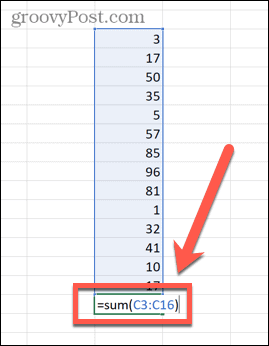
- 您的总和现在将计算。如果任何选定的单元格包含文本,这些将被忽略。但是,所有值都将包括在内。
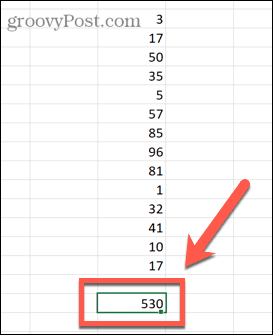
如何使用命名范围对 Excel 中的列求和
如果您正在处理大量数据,突出显示大量单元格可能会非常耗时。但是,可以将名称应用于特定范围的数据。您可以通过命名该范围,在公式中简单地引用该范围,而无需每次都选择所有数据。
使用命名范围对列求和:

由于疫情等原因大家都开始习惯了通过互联网上租车服务的信息多方面,且获取方式简便,不管是婚庆用车、旅游租车、还是短租等租车业务。越来越多租车企业都开始主动把租车业务推向给潜在需求客户,所以如何设计一个租车网站,以便在同行中脱颖而出就重要了,易优cms针对租车行业市场需求、目标客户、盈利模式等,进行策划、设计、制作,建设一个符合用户与搜索引擎需求的租车网站源码。 网站首页
- 突出显示要命名的数据范围。
- 在公式菜单下,单击定义名称。
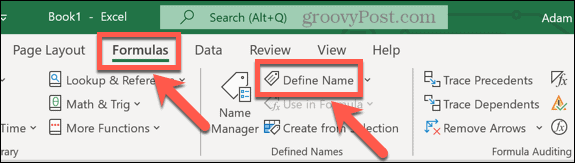
- 为您的范围输入一个名称,然后单击OK。
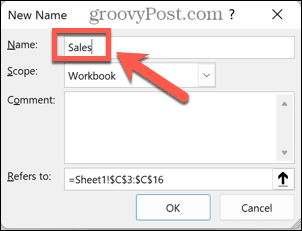
- 选择要显示总和的单元格,然后键入=SUM(后跟范围名称和右括号。例如,=SUM(sales)。
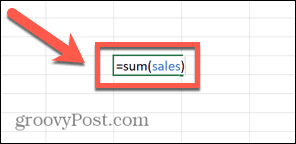
- 按Enter 键,Excel 将计算您命名范围的总和。
如何使用 SUBTOTAL 对过滤列求和
如果您正在处理过滤后的数据,则 SUM 函数没有多大用处。即使您使用数据筛选器来仅显示某些值,SUM 函数也会计算所有可见和隐藏的值的总和。
如果您只想找到过滤器返回的那些值的总和,则需要使用SUBTOTAL函数。
要使用 SUBTOTAL 函数在 Excel 中对筛选列求和:
- 突出显示您的单元格。
- 在数据菜单中,单击过滤器图标。
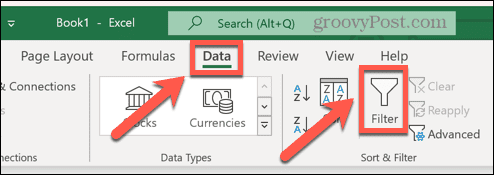
- 单击数据列顶部的过滤器箭头。
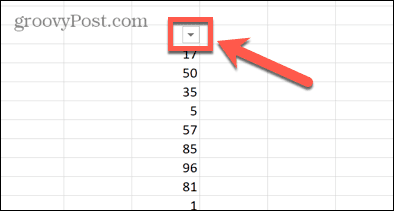
- 设置您选择的过滤器。
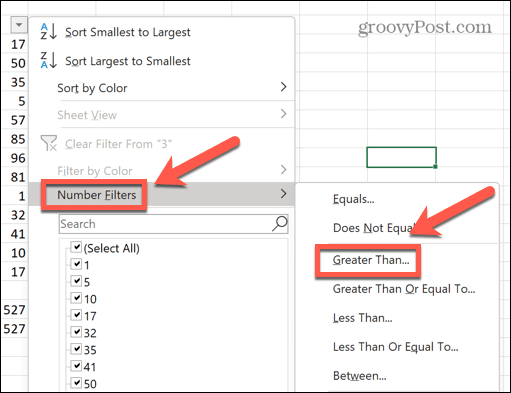
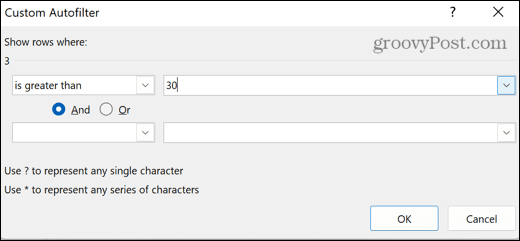
- 选择您希望小计出现的单元格。
- 键入=SUBTOTAL(9,然后选择要包含的可见单元格。9是函数的一部分,表示您要查找值的总和
- 键入最终的闭合括号。
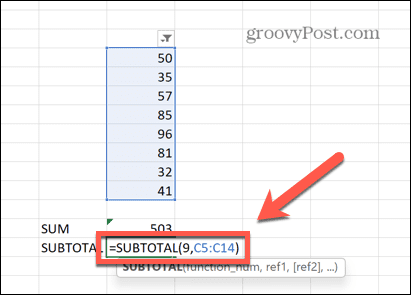
- 按Enter。
- 小计将显示过滤数据中可见值的正确总和。相比之下,使用 SUM 函数可以得出所有可见单元格的总和,加上您选择的顶部和底部单元格之间的任何隐藏单元格。
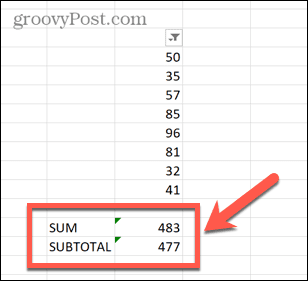
如何使用 Excel 表对列求和
虽然电子表格中的数据都是以表格形式存储的,但是您可以将数据转化为 Excel 表格。您可以在 Excel 表格中快速更改样式,而且还可以在公式中直接引用它们。
您还可以使用表格设计工具快速汇总一列数据。
使用 Excel 表对列求和:
- 突出显示要转换为 Excel 表格的数据。
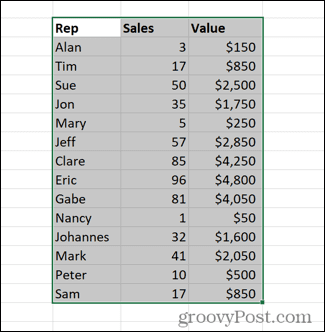
- 在插入菜单下,单击表格。
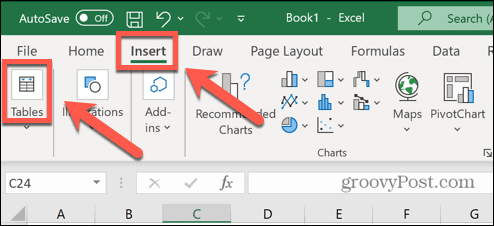
- 选择表。

- 确保范围正确,如果您在选择中包含标题,请确保选中我的表有标题。
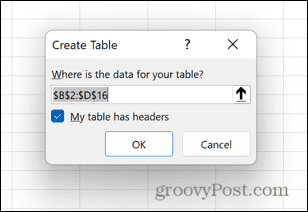
- 创建 Excel 表后,请确保在“表设计”菜单中选中“总行”选项。
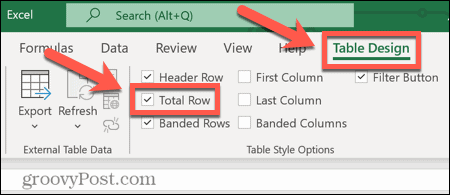
- 将向表中添加一个新行,显示表最后一列中值的总和。
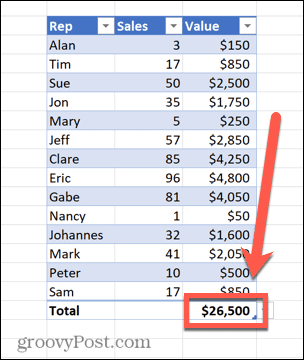
- 如果您愿意,您可以单击该值旁边的向下箭头,将其从总和更改为多种其他计算。
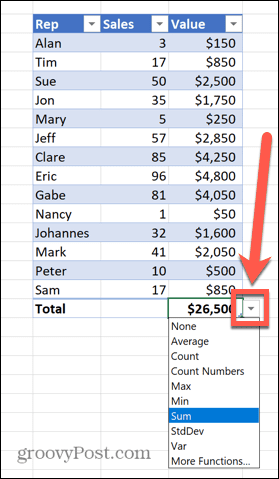
成为 Excel 专业人士
即使是像在 Excel 中对列求和这样简单的操作,也有多种实现方法,正如上述步骤所示。尽管许多人只涉及 Excel 功能的表面,它仍然是一个非常强大的应用程序。






























